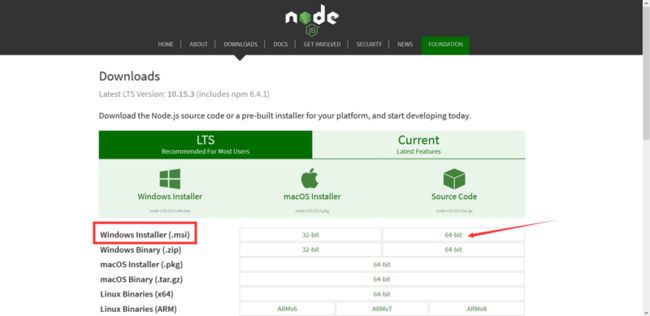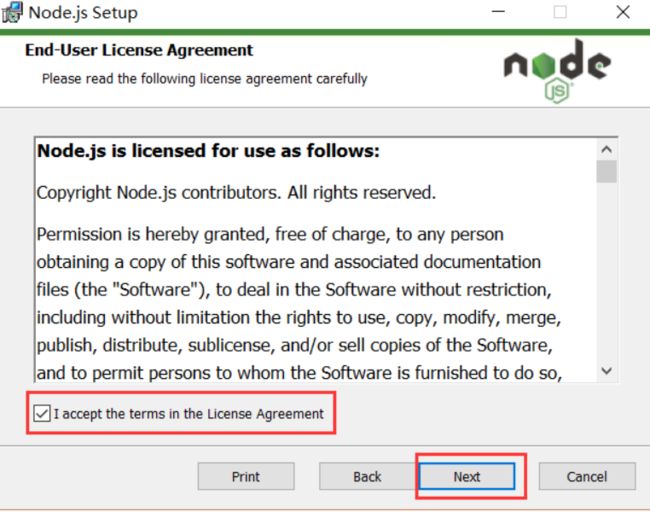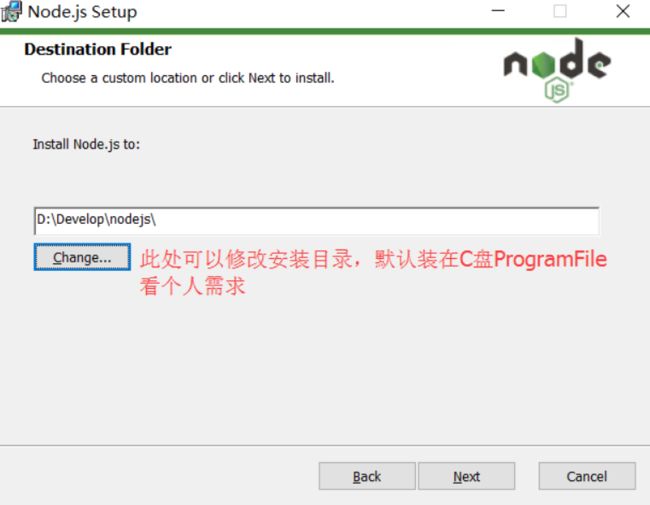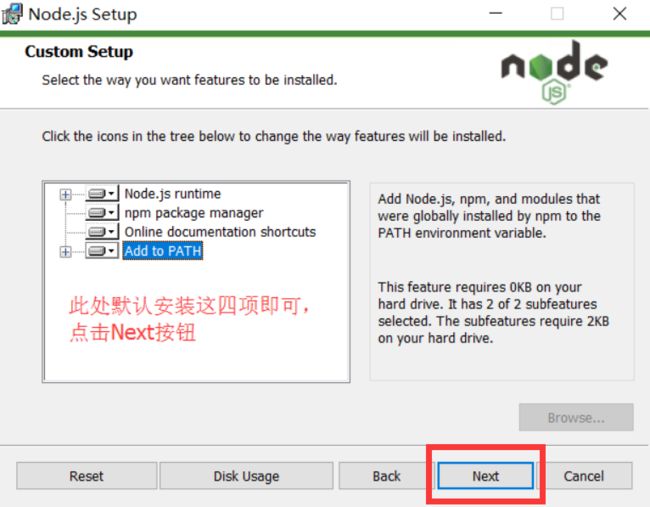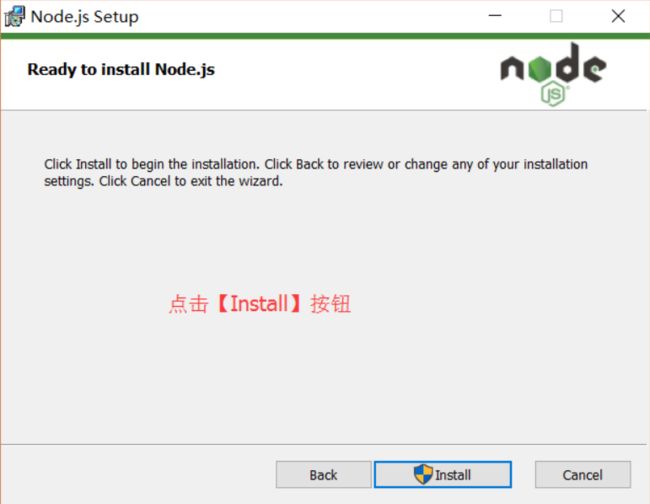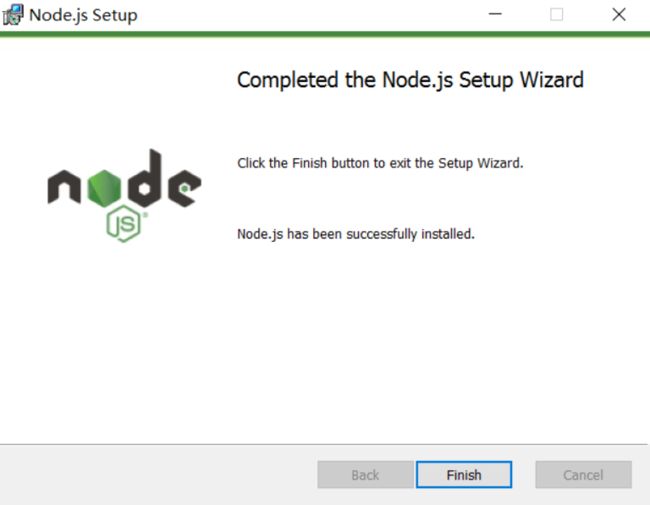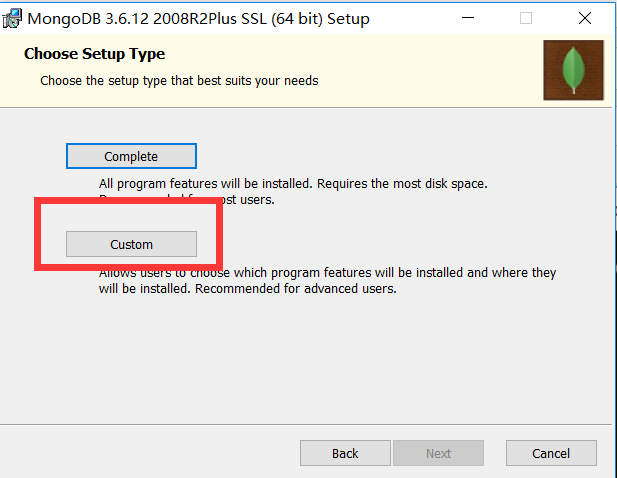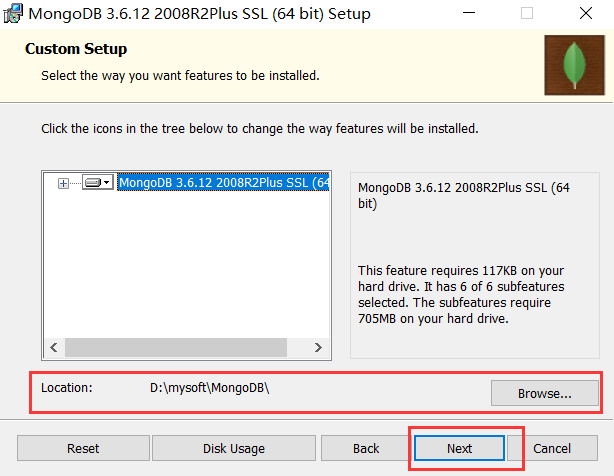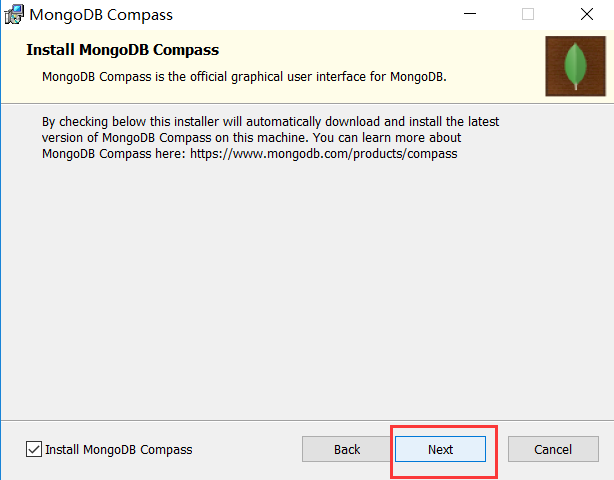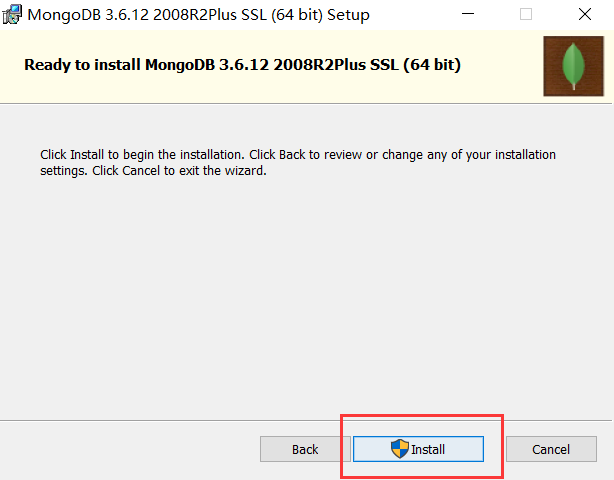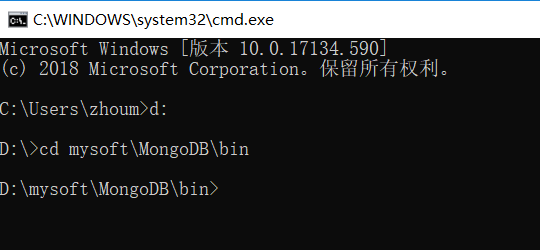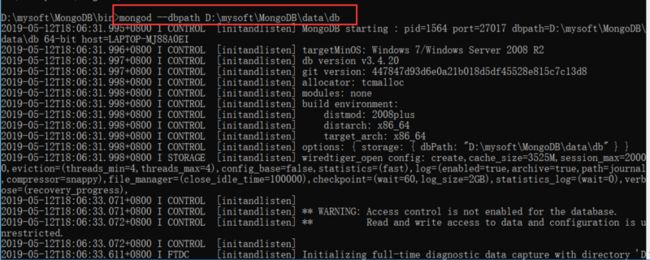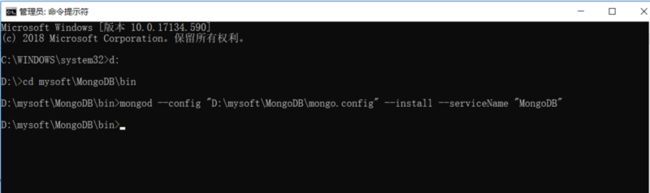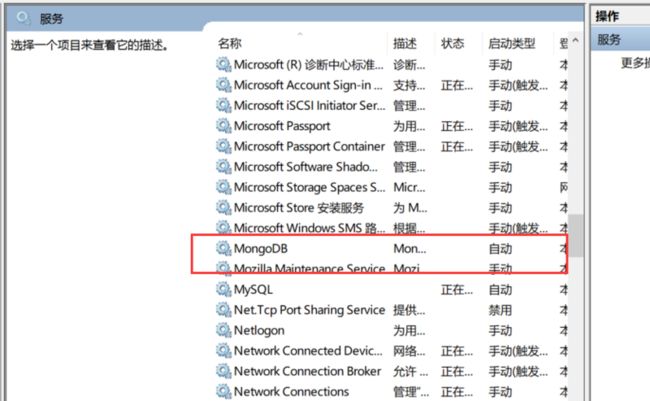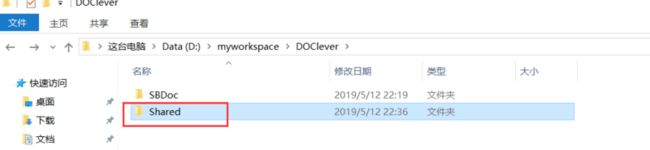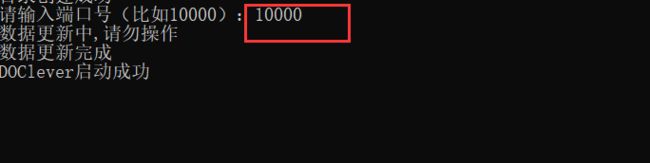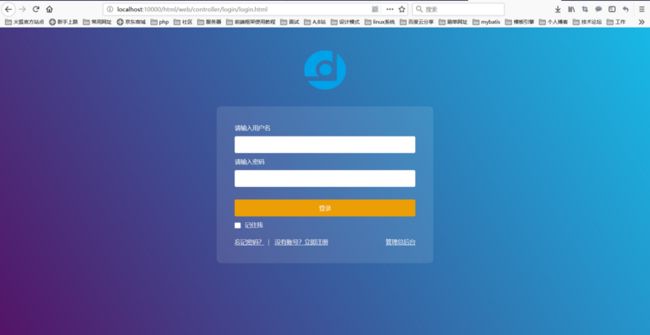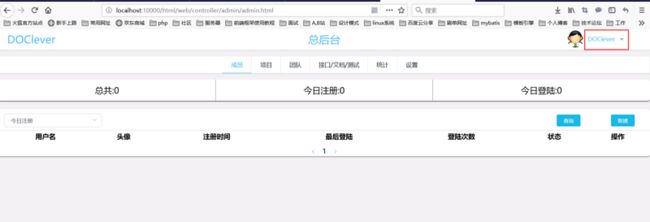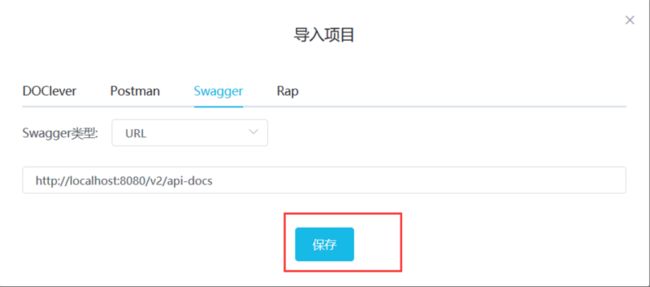DOClever被赞为目前最好用的接口管理平台,强大之处在哪?试他一试。
一、什么是DOClever?
官网地址:http://doclever.cn/controller...
DOClever与目前postman、swagger不同之处在于,不仅仅能满足接口文档开发、测试、数据mock等,还更轻量级,也对postman、swagger、RAP支持导入。
注意:以下来自官网拷贝!(^▽^)
DOClever是一个可视化免费开源的接口管理工具 ,可以分析接口结构,校验接口正确性, 围绕接口定义文档,通过一系列自动化工具提升我们的协作效率。DOClever前后端全部采用了javascript来作为我们的开发语言,前端用的是vue+element UI,后端是express+mongodb,这样的框架集成了高并发,迭代快的特点,保证系统的稳定可靠。
主要特性:
• 可以对接口信息进行编辑管理,支持 get,post,put,delete,patch 五种方法,支持 https 和 https 协议,并且支持 query,body,json,raw,rest,formdata 的参数可视化编辑。同时对 json 可以进行无限层次可视化编辑。并且,状态码,代码注入,markdown 文档等附加功能应有尽有。
• 接口调试运行,可以对参数进行加密,从 md5 到 aes 一应俱全,返回参数与模型实时分析对比,给出不一致的地方,找出接口可能出现的问题。如果你不想手写文档,那么试试接口的数据生成功能,可以对接口运行的数据一键生成文档信息。
• mock 的无缝整合,DOClever 自己就是一个 mock 服务器,当你把接口的开发状态设置成已完成,本地 mock 便会自动请求真实接口数据,否则返回事先定义好的 mock 数据。
• 支持 postman,rap,swagger 的导入,方便你做无缝迁移,同时也支持 html 文件的导出,方便你离线浏览!
• 项目版本和接口快照功能并行,你可以为一个项目定义 1.0,1.1,1.2 版本,并且可以自由的在不同版本间切换回滚,再也不怕接口信息的遗失,同时接口也有快照功能,当你接口开发到一半或者接口需求变更的时候,可以随时查看之前编辑的接口信息。
• 自动化测试功能,目前市面上类似平台的接口自动化测试大部分都是伪自动化,对于一个复杂的场景,比如获取验证码,登陆,获取订单列表,获取某个特定订单详情这样一个上下文关联的一系列操作无能为力。而 DOClever 独创的自动化测试功能,只需要你编写极少量的 javascript 代码便可以在网页里完成这样一系列操作,同时,DOClever 还提供了后台定时批量执行测试用例并把结果发送到团队成员邮箱的功能,你可以及时获取接口的运行状态。
• 团队协作功能,很多类似的平台这样的功能是收费的,但是 DOClever 觉得好东西需要共享出来,你可以新建一个团队,并且把团队内的成员都拉进来,给他们分组,给他们分配相关的项目以及权限,发布团队公告等等。
二、DOClever环境依赖以及使用
DOClever的使用,依赖nodejs和MongoDB,注意,这里的安装都是在windows系统上!(^▽^)
1、安装nodejs
去官网下载nodejs:https://nodejs.org/en/download/
选择windows版本64位下载,下载完成后双击msi文件安装
表示安装成功!!(^▽^)
PS:如果想配置环境变量等,可以参考此文:https://www.cnblogs.com/liuqi...
2、安装MongoDB
去官网下载MongoDB:https://www.mongodb.com/downl...
选择windows版本64位下载,下载完成后双击msi文件安装
选择自定义路径
创建数据库文件的存放位置,在MongoDB安装目录下创建data文件夹,再创建db文件夹D:\mysoft\MongoDB\data\db
win+r 输入cmd
进入MongoDB所在的bin目录下:
输入命令启动MongoDB:mongod --dbpath D:\mysoft\MongoDB\data\db
打开浏览器,输入 http://localhost:27017/出现以下画面表示启动成功,不成功查看端口号是否被占用。
但是查看本地windows“服务”,是没有mongodb 服务的,如何配置本地windows mongodb 服务呢?(╹▽╹)
在data文件夹下创建log文件夹:D:\mysoft\MongoDB\data\db\log,用来存放日志文件
在MongoDB新建配置文件mongo.config,并在配置文件中假如以下内容:
dbpath=D:\mysoft\MongoDB\data\db
logpath=D:\mysoft\MongoDB\data\db\logmongo.log用管理员身份运行cmd,配置windows服务
先进入到MongoDB的bin目录下,再运行命令:mongod --config "D:\mysoft\MongoDB\mongo.config" --install --serviceName "MongoDB"
再次查看本地服务,发现:
右击,启动服务,完成MongoDB的安装和启动。下面再安装一个MongoDB的可视化工具。
我安装的是MongoBooster,官网是:https://nosqlbooster.com/down...,需要的话可以自行下载安装。
新建数据库DOClever
3、下载DOClever源码:git clone https://gitee.com/sx1989827/S...
命令窗口输入:node /web/DOClever/Server/bin/www 启动DOClever
提示输入MongoDB数据库对应地址,这里输入刚刚创建好的MongoDB对应的数据库地址
提示连接成功!
接着需要输入DOClever上传文件路径,这里直接在DOClever对应文件下创建一个名为Shared文件夹
接着输入启动对应的端口号,这里选择的是10000
出现DOClever,表示大功告成,在浏览器输入localhost:10000,打开首页
注册一个账号就可以使用啦!!
选择总后台,可以查看用户项目管理等,用户名密码都是DOClever
swagger文档的导入也相当简单,比如你的swagger地址为localhost:8080/swagger-ui.html
保存,立马OK,binggo!!
最后还有一个小问题,每次启动DOClever使用命令太麻烦,这里可以直接写一个脚本文件,用来运行。
新建文件doclever.bat文件,内容如下:
D:
cd myworkspace\DOClever\SBDoc\Server
node bin\www
pause保存后,直接双击即启动DOClever项目。
(╹▽╹)
用了之后你就停不下来,不管是页面的展示还是功能的整合,都叫你觉得眼前一亮(^▽^)